So können Sie gelöschte Audiodateien wiederherstellen
Wertvolle Audiodateien verloren oder versehentlich gelöscht? In diesem Artikel erfahren Sie mehr über zwei Methoden zur Wiederherstellung von Audiodateien.
In unserem täglichen Leben drehen wir nicht nur Videos mit unserem Handy, sondern zeichnen auch oft wichtige Gespräche auf. Sind Sie schon einmal in die Situation gekommen, dass Sie bei der Verwaltung Ihrer Daten versehentlich Audiodateien auf Ihrem Handy gelöscht haben? Wenn die Antwort ja ist, dann wird dieser Artikel Ihnen helfen, Ihre gelöschten Audiodateien leicht wiederherzustellen.
Es ist einer der häufigsten Fälle, dass Dateien während der täglichen Nutzung des Handys versehentlich gelöscht werden. Können gelöschte Audiodateien wiederhergestellt werden? Natürlich! Sie können Audiodaten mithilfe von Backup Ihres Handys wiederherstellen und Sie können sogar zuvor gelöschte Audiodateien ohne vorherige Sicherungskopie wiederherstellen.
Methode 1: Gelöschte Audiodateien aus Google-Drive-Backup wiederherstellen
Wenn Sie ein Google Drive-Konto haben und regelmäßig ein Backup Ihrer Daten erstellen, können Sie gelöschte Videos ganz einfach mit Ihrer Sicherungskopie wiederherstellen. Wenn Sie Ihr Handy nicht regelmäßig sichern und Ihre Audiodaten einfach wiederherstellen möchten, lesen Sie bitte weiter bei der zweiten Methode.
Wie Sie mit Google gelöschte Audiodateien wiederherstellen können, zeigen die folgenden Schritte:
Schritt 1: Starten Sie Google Drive auf Ihrem Handy und melden Sie sich bei Ihrem Google-Konto an. Aber bitte beachten Sie, dass Sie sich auf Ihrem Gerät mit dem Google-Konto anmelden müssen, mit dem Sie zuvor Ihre Daten gesichert haben.
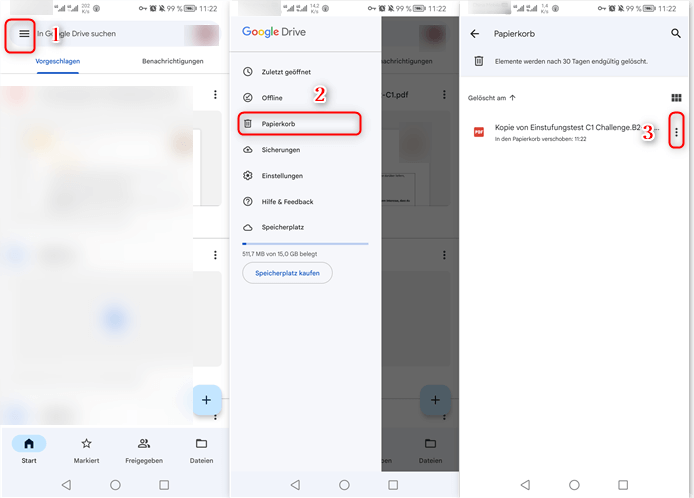
Gelöschte Dateien wiederherstellen Android über Google Drive
Schritt 2: Stellen Sie die gelöschten Videos wieder her, indem Sie die gesicherten Audiodateien von Google Drive herunterladen.
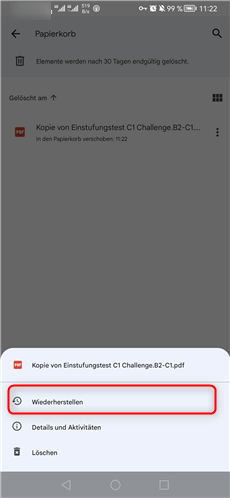
Android PDF-Datei über Google Drive wiederherstellen
Methode 2: Gelöschte Audiodateien ohne Backups wiederherstellen
Die Datenwiederherstellung mit Google Drive funktioniert zwar gut, ermöglicht aber keine Vorschau von Dateien und keine einzelne Wiederherstellung einer bestimmten gelöschten Audiodatei auf Ihrem Handy. Darüber hinaus gibt es für die Sicherung Ihrer Handydaten mit Google Drive eine begrenzte Anzahl an freiem Speicherplatz und Beschränkungen beim Herunterladen von Dateien.
Wenn Sie normalerweise keine Backups Ihres Handys erstellen und bei der Wiederherstellung Ihrer Daten eine Vorschau Ihrer Audiodateien sehen möchten, dann ist DroidKit das beste Tool für Sie.
Mit DroidKit können Sie Folgendes tun:
- Mit DroidKit können Sie die gelöschten Audiodateien einfach wiederherstellen, ohne Ihr Gerät sichern oder rooten zu müssen.
- DroidKit wird automatisch Ihr Handy scannen, um die wiederherstellbaren Audiodateien herauszufinden. Sie können gelöschte Audiodateien direkt vor der Wiederherstellung prüfen.
- Keine zusätzlichen technischen Operationen und kein Datenverlust beim Scannen und Suchen von vorhandenen und gelöschten Daten Ihres Handys.
- Neben der Wiederherstellung von Audiodateien unterstützt DroidKit auch die Wiederherstellung von anderen Dateitypen wie Bildern, Musik, Nachrichten usw.
- Es stehen zwei Modi zur Verfügung: Gerät schnell wiederherstellen & Gerät tief wiederherstellen
Gratis Herunterladen * 100% sauber & sicher
Der schnelle Wiederstellungsmodus hat auch eine gute Chance, verlorene Audiodateien wiederherzustellen und erfordert kein Root Ihres Handys. Mehr über „Gerät schnell wiederherstellen“ informieren.
Bonus-Tipp: DroidKit kann auch Audionachrichten von WhatsApp wiederherstellen. Mit dem WhatsApp-Wiederherstellungsmodus von DroidKit können gelöschte Nachrichten von WhatsApp einfach und schnell wiederhergestellt werden.
Wenn Sie bereits DroidKit auf Ihren PC herunterladen und installieren, können Sie anhand der folgenden Schritte die gelöschten Audiodateien Ihres Handys wiederherstellen:
Schritt 1: Öffnen Sie DroidKit auf Ihrem PC und klicken Sie auf „Gerät tief wiederherstellen“.

Auf „Datenrettung“ klicken, um verlorene Daten zu rettten
Schritt 2: Wählen Sie den Datentyp, die Sie wiederherstellen möchten, z. B. Audiodateien.
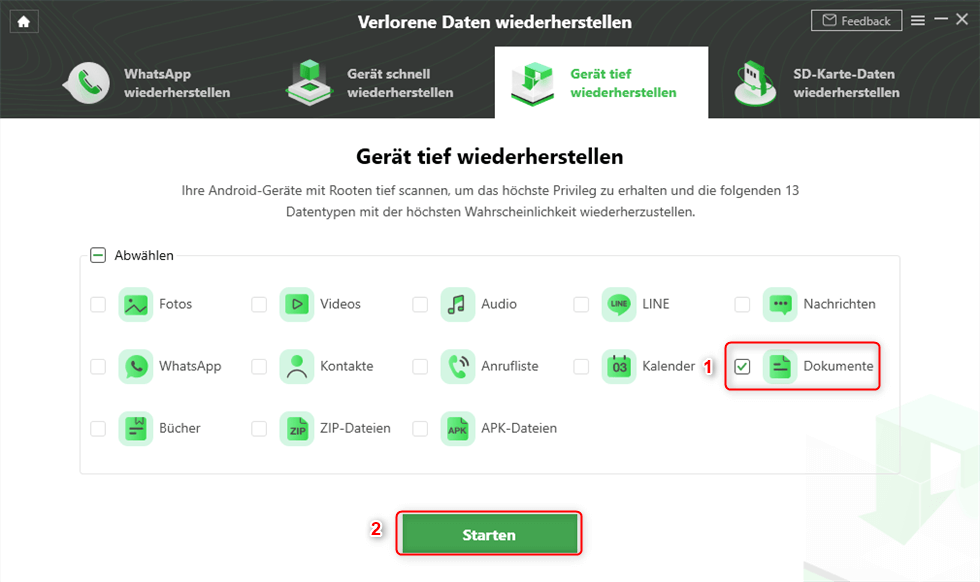
Dateityp – Dokumente auswählen
Schritt 3: Verbinden Sie Ihr Android-Gerät über ein USB-Datenkabel mit Ihrem PC und tippen Sie auf „Starten“.
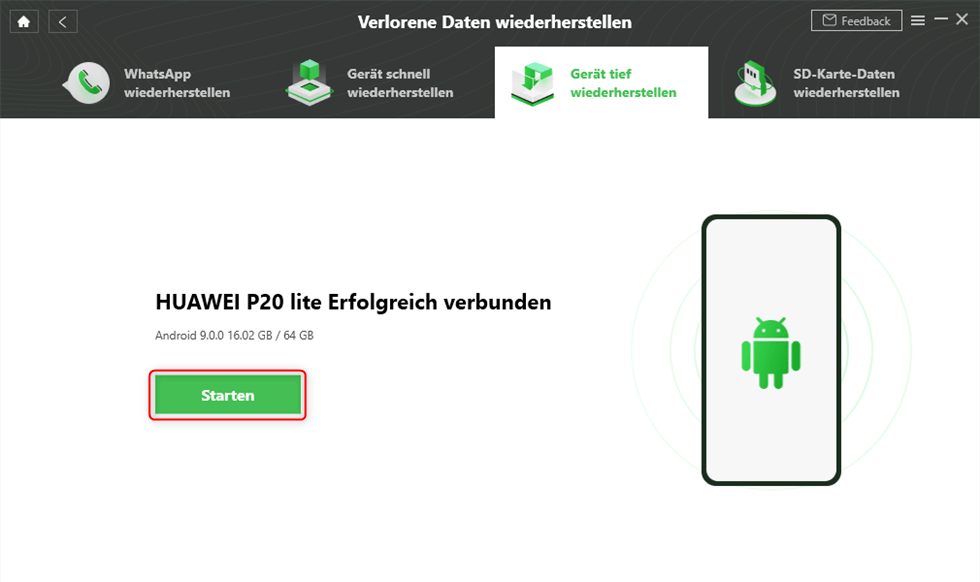
Das Gerät fertig vorbereitet zur Datenwiederherstellung
Schritt 4: In diesem Schritt überprüft DroidKit den Root-Status Ihres Handys. Wenn Ihr Handy nicht gerootet ist, können Sie auf „Jetzt rooten“ klicken. Falls Sie Ihr Handy nicht rooten möchten, wählen Sie den schnellen Wiederherstellungsmodus.

Das Gerät rooten unter DroidKit
Schritt 5: Wählen Sie die wiederherzustellenden Audiodateien aus, und klicken Sie auf „Zum PC“, um die Dateien zu speichern.
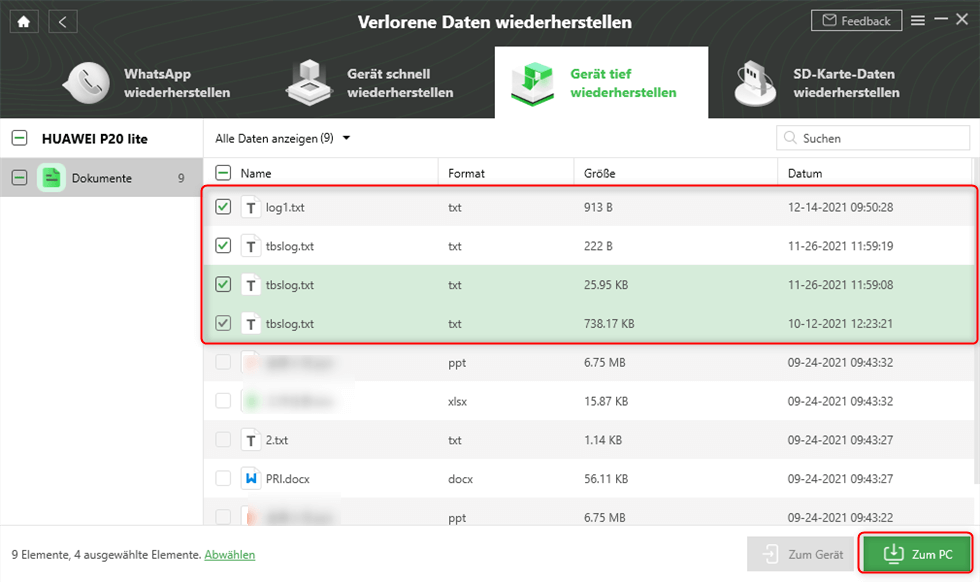
Genaue Dateien wählen zur Wiederherstellung
Fazit
In diesem Artikel werden zwei Methoden zur Wiederherstellung gelöschter Audiodateien beschrieben: über Google-Drive-Backup oder DroidKit. Wir wissen, dass Google-Drive-Backup viele Einschränkungen und Unannehmlichkeiten hat. Dazu müssen Sie Ihre Dateien Ihres Handys von Zeit zu Zeit sichern. DroidKit hingegen ermöglicht es Ihnen, gelöschte Audiodateien von Ihrem Handy wiederherzustellen, ohne sie vorher zu sichern. Außerdem unterstützt DroidKit die Vorschau und Wiederherstellung vieler Datentypen. Daher ist DroidKit das beste Tool, um Ihre gelöschten Daten zu retten.
DroidKit
- Mit DroidKit können Sie die gelöschten Audiodateien einfach wiederherstellen, ohne Ihr Gerät sichern oder rooten zu müssen.
- Keine zusätzlichen technischen Operationen und kein Datenverlust.
- Wiederherstellung Dateitypen wie Bildern, Musik, Nachrichten usw.
- Es stehen zwei Modi zur Verfügung: Gerät schnell wiederherstellen & Gerät tief wiederherstellen
Herunterladen für Win100% sauber und sicher
Herunterladen für Mac100% sauber und sicher
Gratis Herunterladen * 100% sauber und sicher
Weitere Fragen über Produkt? Kontaktieren Sie bitte userem Support Team, um Lösungen schnell zu bekommen >





